Kako prikazati fotografije i videozapise na televizoru s iPhone (iPad)
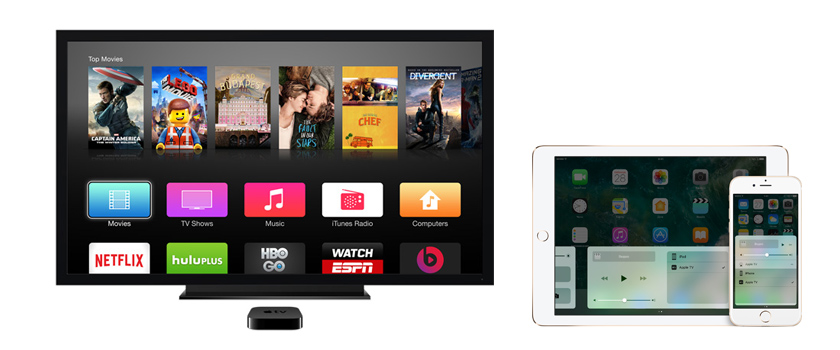
- 785
- 48
- Alan Lueilwitz
Kako prikazati fotografije i videozapise na televizoru s iPhone (iPad)
S pojavom modernih, "pametnih" televizora, korisnici imaju mnogo pitanja o izlazu slike s mobilnih uređaja na velikom zaslonu televizora. U ovom ćemo članku razmotriti nekoliko načina na koje možete prikazati sliku s iPhonea ili iPad na TV na Wi-Fi mreži, bez žica.
Slažem se, prikladno je kada možete prikazati fotografije na velikom zaslonu TV zaslona u nekoliko klikova na zaslonu ili video s iPhonea ili iPada. I također, glazbu možete poslati na TV i slušati je kroz zvučnike TV -a ili kućnog kina povezanog s TV -om. Ili prikažite video s YouTubea na TV zaslonu i upravljajte igranjem s iPhoneom.
Postoje dvije metode rada koje mogu Prenesite sliku s Apple Mobile uređaja na TV::
- Apple TV je zaseban, mali uređaj koji se povezuje na televizor. A već s iPhoneom ili iPadom putem Apple TV -a, možete emitirati fotografije, videozapise ili čak u potpunosti emitirati sve što se događa na zaslonu mobilnog uređaja ili računala.
- Koristite DLNA tehnološku vezu. Glavni plus ove metode je da se sve može učiniti bez Apple TV -a. Sve što trebamo je TV i iPhone, koji su povezani s jednom mrežom (na jedan usmjerivač). Za prikaz videozapisa koristit ćemo besplatne aplikacije.
Sada ćemo detaljnije razmotriti obje opcije. Što se tiče Apple TV -a, u ovoj se opciji nećemo istražiti u sve detalje, jer nemam Apple TV, a najvjerojatnije imate i ovaj prefiks, teško biste stigli na ovu stranicu. Najvjerojatnije vam je potrebna besplatna ili proračunska odluka kojoj se kupnja Apple TV -a definitivno ne primjenjuje.
Apple TV za povezivanje iPhonea s TV -om bez žica
Ako imate mnogo Appleovih uređaja i morate često emitirati multimedijski sadržaj s iPhoneom, iPadom, Mac računalima, pa čak i Windowsom, onda vam savjetujem da kupite Apple TV i uživate u gledanju. Sliku možete doslovno prikazati sa pametnog telefona ili tableta na velikom TV zaslonu. Samo uključivanje funkcije AirPlay.
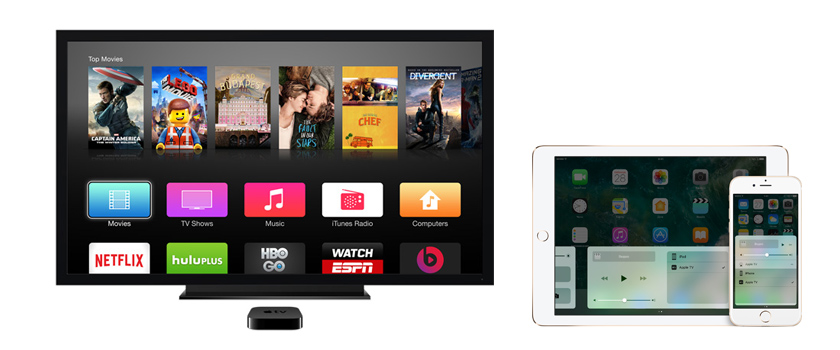
Emitiranje na velikom zaslonu samo je jedna od Apple TV funkcija. Postoji i prilika za gledanje velikog broja različitih filmova, slušajući radio, glazbu, pristup različitim uslugama, igre.
Stvar je definitivno cool. Mislio sam da je ovdje vjerojatno puno bolje kupiti redoviti TV bez pametnog TV -a i uzmi još jedan prefiks. Inače sve pametne televizore koji su sada na tržištu, da bi to blago rekli, ne baš. Do sada je ovo više marketinški alat nego korisna funkcija za korisnika.
Na Wi-Fi-u (DLNA) prikazujemo fotografije i videozapise s iPhonea do TV-a na TV (DLNA)
Odmah ću reći da će sve raditi s iPadom na isti način. Način rada, sve sam provjerio sam. Kao što sam gore napisao, trebat će nam televizor sa Smart TV -om (uz DLNA podršku). Mora biti povezan s usmjerivačem, na koji je povezan vaš mobilni uređaj. Uređaji samo trebaju biti smješteni na istoj mreži.
Nadalje, s App Storeom na mobilni uređaj morate instalirati aplikaciju putem koje ćemo poslati fotografije i videozapise na televizor. Također, bit će moguće reproducirati glazbu na TV -u sa svojim iPhoneom.
Provjerio sam puno aplikacija, a među besplatnim najprimjerenim bio je "TV asistencija" i "Imediashare". Iako, ove aplikacije ne rade onako kako bih želio. Puno oglašavanja i drugih nedostataka. Ako ćete na ovaj način često emitirati sliku, savjetujem vam da razmislite. Tamo neće biti oglasa. Ako znate dobru aplikaciju za emitiranje video i fotografije na DLNA s iOS uređaja, napišite ime u komentare.
Rad s "TV asistencija)
Instalirajte aplikaciju putem App Store -a. Pokrenuti. Na glavnom zaslonu trebate odabrati potrebnu karticu. Fotografije i glazba - ovdje je sve jasno. Ako želite prikazati video na televizoru, tada vam je potrebna kartica preglednika.
Samo odaberite fotografiju, video ili pjesmu, a program će nam ponuditi uređaj na koji možete prikazati sliku. Imam, moj TV Philips se pojavio na popisu.
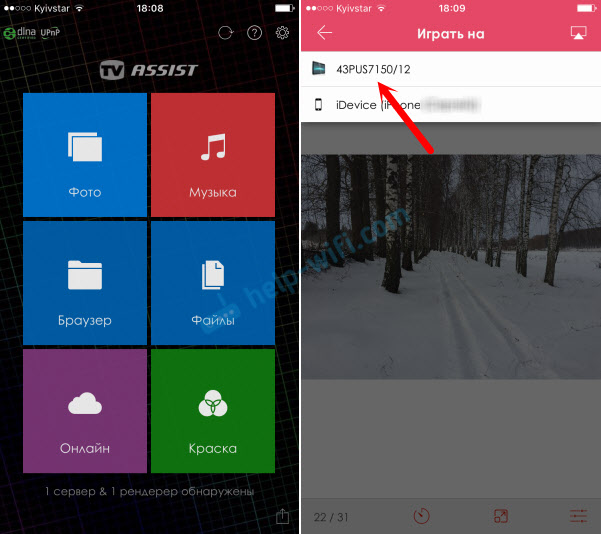
Odaberite svoj televizor, a slika će se pojaviti na njemu.
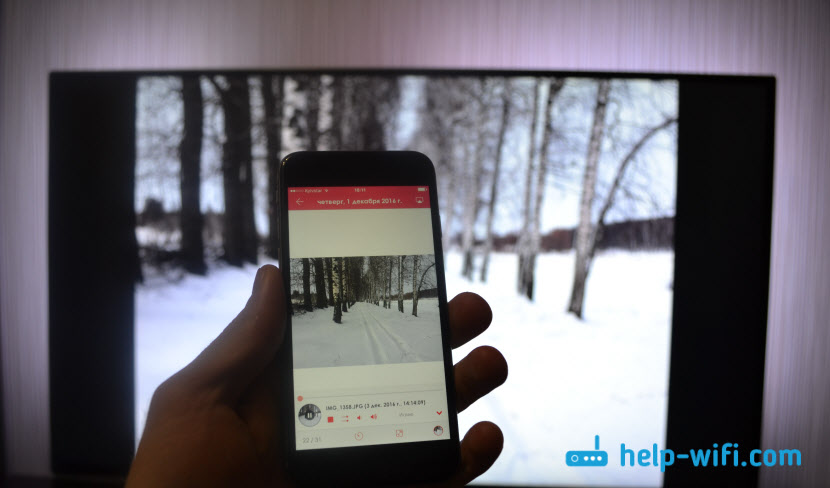
U programu postoji kartica "Paint". Možete nešto napisati na zaslonu pametnog telefona i poslati na TV.

Kao što vidite, sve funkcionira. Program je dobar, ali oglašavanje je dosadno. Možete kupiti program i neće biti oglasa. Jedino, kada pokušavate dobiti neki video, na TV -u se pojavila pogreška da format nije podržan. Ali mislim da je to problem u samom televizoru. Testirao sam ovaj program na Philips TV -u s Android TV -om.
Imediashare
Drugi više ili manje normalan program. Instalirajte ga s App Store -om i pokrenite ga.
Na glavnom zaslonu vidjet ćete kartice "Foto", "glazba", "video", "lokalna mreža" i još nekoliko usluga. Odaberite potrebnu karticu, datoteku i televizor na kojem želimo prikazati sliku.
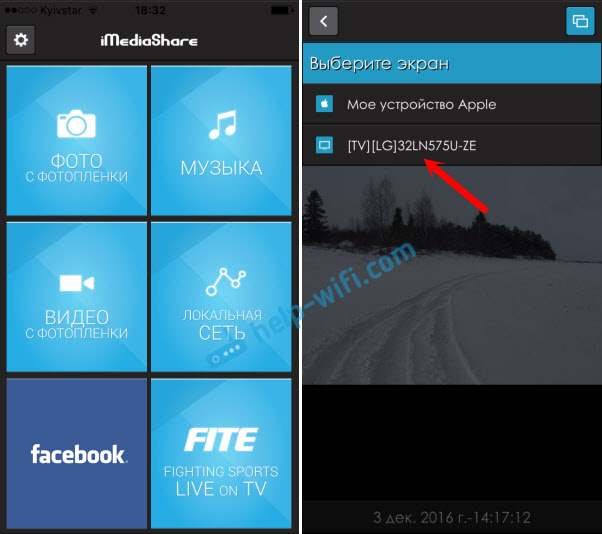
Iz nekog razloga, ovaj program nije vidio moj TV Philips na mreži. Ali, ali vidio sam LG TV i bez problema sam mu poslao fotografiju na DLNA. Fotografije se mogu prelivati telefonom, a pojavit će se na TV -u.
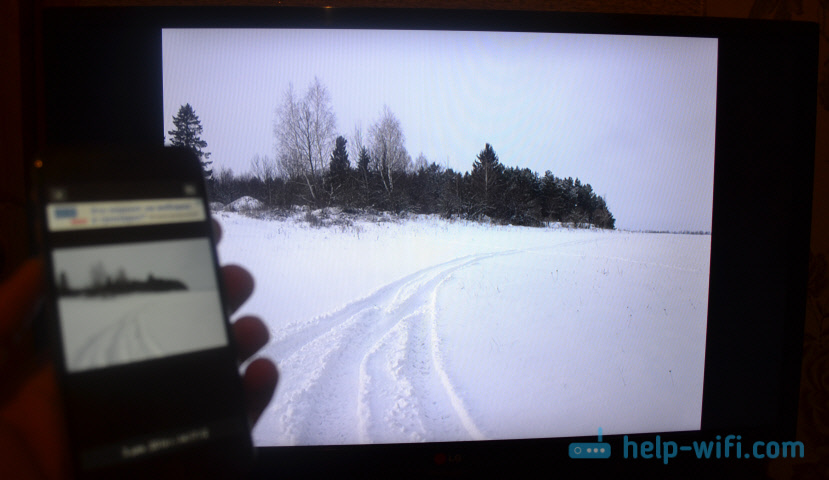
Samo na mom iPhoneu 6 ovaj je program funkcionirao vrlo nestabilno. Stalno je izletio, pogotovo kada pokušava otvoriti mapu "video". Tako sam prikazao videozapis od TV asistencija, koji sam gore napisao.
Kao što vidite, čak i bez Apple TV -a, fotografije i videozapise možete prikazati s iOS uređaja na velikom TV zaslonu. Sve je to bez žica i besplatno. Istina, ako želite kupiti program, morat ćete potrošiti.
Emitiramo video s YouTubea na TV putem iPhonea ili iPada
Ako imate pametni TV, onda bi trebao imati izgrađenu aplikaciju na YouTubeu. Ali, ako ga niste pronašli ili ne radi, onda možete pogledati video s YouTubea na televizoru putem telefona ili tableta. Možete stvoriti popise reprodukcije i sve ovo upravljati.
Tamo je sve vrlo jednostavno. Pored standardne aplikacije YouTube, ništa drugo neće trebati. U samoj aplikaciji dovoljno je pritisnuti gumb na ODO (pogledajte snimku zaslona u nastavku), a video će se početi reproducirati na TV -u. Ako na mreži imate nekoliko televizora, nakon klika na gumb, odaberite potrebno.
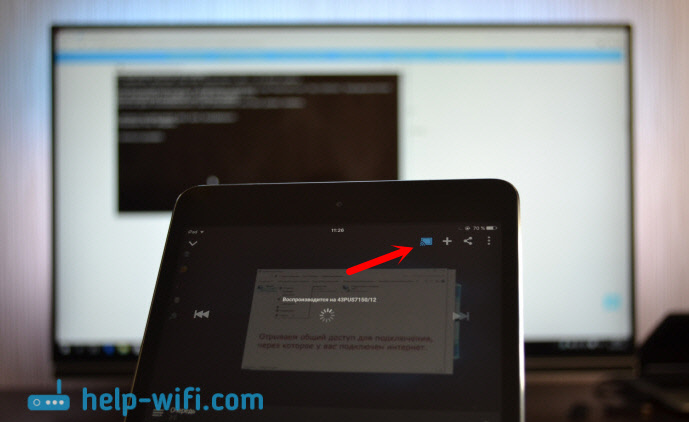
Možete upravljati reprodukcijom sa svog mobilnog uređaja.
Da bi to uspjelo, televizor mora podržati DLNA (ako postoji pametni TV, postoji takva podrška), a oba bi uređaja trebala biti u jednoj lokalnoj mreži.
Ako imate što podijeliti na temu ovog članka, onda napišite u komentarima, nemojte biti sramežljivi :) možete ostaviti i pitanja. Na što ću definitivno odgovoriti i pokušati pomoći savjetima.
- « Dvopojasni pristupna točka TP-Link EAP320. Wi-Fi poslovno rješenje
- Zyxel Keenetic III Lite nestabilni Wi-Fi na TV-u i telefonu »

